連絡先リストに表示させる連絡先を選ぶ(9/12) [-Peopleを使う]
スポンサードリンク
Peopleの連絡先リストには、「Outlook」「Microsoftメッセージング」「Gmail」の3種類の連絡先の中から、「すべて」、「いずれか1種類」または「いずれか2種類」の連絡先を表示させることができます。
「Microsoftメッセージング」は、テキストベースでできるチャットアプリです。Windows LiveやFacebookの連絡先とチャットで会話することができます。
また、電話番号がある連絡先だけを連絡先リストに表示させることができます。
操作は以下の通りです。
(1) Peopleを起動します。
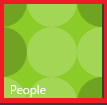
(2) 「A」から始まる連絡先リストに「Outlook」「Microsoftメッセージング」「Gmail」の3種類のすべての連絡先を表示させる設定になっている時は、「表示中:」は「すべて」と表示されます。
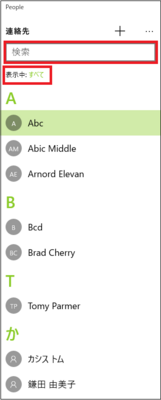
(※ 上記画面の連絡先リストの検索欄に「名前」「電話」「メールアドレス」「住所」など指定した文字をキー入力して検索することで、その文字に関連した連絡先をリスト表示させることができます。)
(3) (2)の手順で、「表示中:」の「すべて」をクリックします。
(※ 「Outlook」「Microsoftメッセージング」「Gmail」の3種類ともにチェックが付いています。)
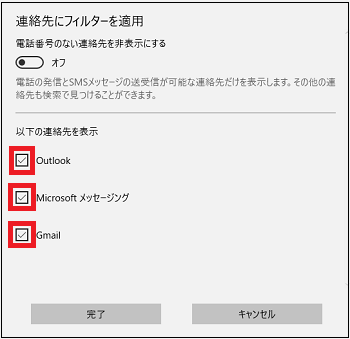
(4) 連絡先リストに「Windowsメッセージング」の連絡先を表示させない時は、「Microsoftメッセージング」のチェックを外し、[完了]ボタンをクリックします。
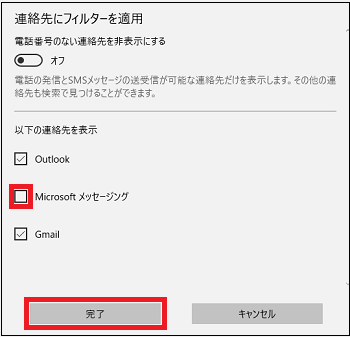
(※ 「表示中:」は「一部のアカウント」と表示されます。)
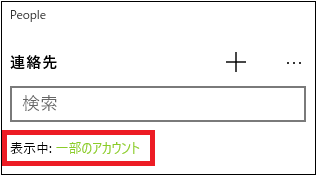
(5) 「電話番号のない連絡先を非表示にする」のスイッチを「オン」にして[完了]ボタンをクリックします。

(※ 「表示中:」は「電話番号がある連絡先」と表示されます。)
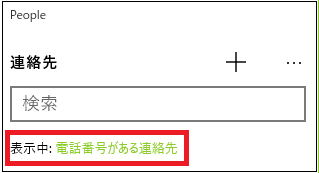
以上のように、都合によって連絡先リストに表示させる連絡先を選ぶことができます。
【参考】
・「メッセージング」は、[スタート]ボタンから「すべてのアプリ」を選択すると、その中にあります。デフォルトではスタート画面には表示されていません。必要に応じて、「メッセージング」をスタート画面にピン留めすることができます。
スポンサードリンク
Peopleの連絡先リストには、「Outlook」「Microsoftメッセージング」「Gmail」の3種類の連絡先の中から、「すべて」、「いずれか1種類」または「いずれか2種類」の連絡先を表示させることができます。
「Microsoftメッセージング」は、テキストベースでできるチャットアプリです。Windows LiveやFacebookの連絡先とチャットで会話することができます。
また、電話番号がある連絡先だけを連絡先リストに表示させることができます。
操作は以下の通りです。
(1) Peopleを起動します。
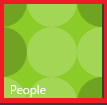
(2) 「A」から始まる連絡先リストに「Outlook」「Microsoftメッセージング」「Gmail」の3種類のすべての連絡先を表示させる設定になっている時は、「表示中:」は「すべて」と表示されます。
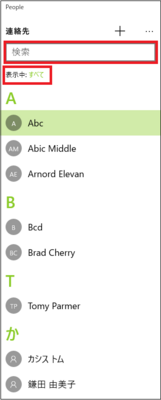
(※ 上記画面の連絡先リストの検索欄に「名前」「電話」「メールアドレス」「住所」など指定した文字をキー入力して検索することで、その文字に関連した連絡先をリスト表示させることができます。)
(3) (2)の手順で、「表示中:」の「すべて」をクリックします。
(※ 「Outlook」「Microsoftメッセージング」「Gmail」の3種類ともにチェックが付いています。)
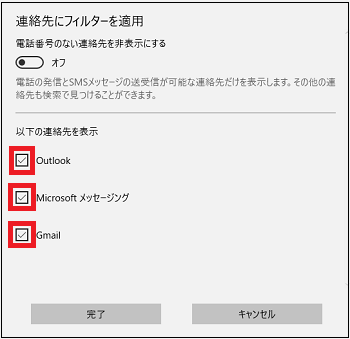
(4) 連絡先リストに「Windowsメッセージング」の連絡先を表示させない時は、「Microsoftメッセージング」のチェックを外し、[完了]ボタンをクリックします。
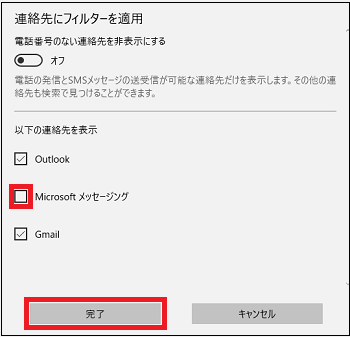
(※ 「表示中:」は「一部のアカウント」と表示されます。)
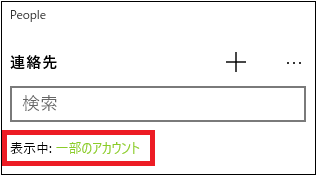
(5) 「電話番号のない連絡先を非表示にする」のスイッチを「オン」にして[完了]ボタンをクリックします。

(※ 「表示中:」は「電話番号がある連絡先」と表示されます。)
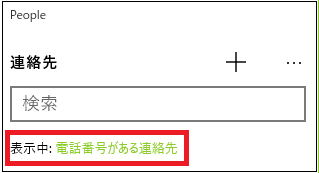
以上のように、都合によって連絡先リストに表示させる連絡先を選ぶことができます。
【参考】
・「メッセージング」は、[スタート]ボタンから「すべてのアプリ」を選択すると、その中にあります。デフォルトではスタート画面には表示されていません。必要に応じて、「メッセージング」をスタート画面にピン留めすることができます。
スポンサードリンク




コメント 0